
หมวดหมู่ :
ทิปส์
> ทิปส์ซอฟต์แวร์
ซ่อนไดรฟ์แบบเทพๆ ไม่ต้องพึ่งโปรแกรมช่วยเหลือ
เมื่อ :
2 กรกฎาคม 2557
| ผู้เข้าชม :
61,050
เขียนโดย :
 Thaiware
Thaiware
 Thaiware
Thaiware
แชร์หน้าเว็บนี้ :
สำหรับคนที่ต้องการซ่อนไฟล์ไม่ว่าจะใช้สำหรับป้องการแก้ไขไฟล์ โปรแกรม ที่อาจถูกลบหรือย้ายที่ หรือแม้แต่ไฟล์ที่เป็นความลับแล้วไม่ต้อการให้ใครเข้าไปใช้งาน ในคอมพิวเตอร์และไม่อยากจะให้คนอื่นเห็น คุณสามารถที่จะซ่อนไดรว์ต่างๆ ได้ด้วยขั้นตอนง่ายๆ โดยไม่จำเป็นต้องใช้ซอฟต์แวร์ช่วยแต่อย่างใด วิธีนี้สามารถใช้ได้ทั้ง Windows 7, Vista และ XP (คำสั่งนี้สามารถใช้ได้สำหรับผู้ใช้งานที่มิสิทธิ์ Administrator เท่านั้น)
ขึ้นตอนที่ 1
ในการจะซ่อนไดรฟ์สามารถเข้าได้ตามขั้นตอนด้านล่าง ซึ่งมีทั้งหมด 3 วิธีดังนี้
- สำหรับ Windows 7 และ Vista : คลิกที่ Start > ไปที่ช่อง Search programs and files (ชอร์ตคัดบนคีย์บอร์ด Windows + R) และพิมพ์ CMD > กด Enter เพื่อเรียกใช้งาน Command Prompt
- สำหรับ Windows XP : คลิก Start > Run (ชอร์ตคัดบนคีย์บอร์ด Windows + R) และพิมพ์ CMD > กด Enter
- หากไม่ถนัดกดช็อตคัตตามวิธีด้านบนก็สามารถเข้าตามปกติได้โดย คลิก Start > ไปที่โฟลเดอร์ Accessories คลิกเลือก Command Prompt ได้เช่นกัน
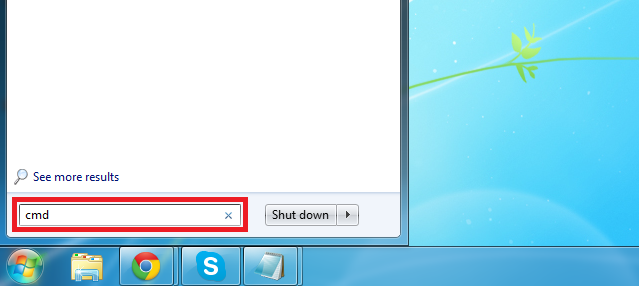
ขั้นตอนที่ 2
เมื่อเข้าสู่หน้าต่าง Command Prompt แล้วให้พิมพ์คำสั่ง Diskpart จากนั้นจะปรากฏหน้าต่างโปรแกรม Diskpart พิมพ์คำสั่ง List Volume > Enter เป็นการเรียกดูไดรว์ทั้งหมด

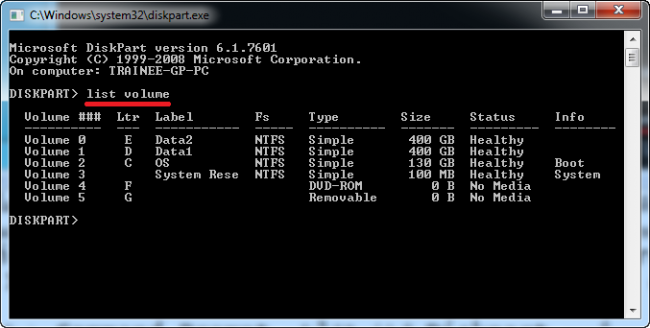
ขั้นตอนที่ 3
ในขั้นตอนนี้ให้ดูว่าไดรว์ที่ต้องการซ่อนอยู่ Volume ที่เท่าไหร่ ในที่นี้ขอยกตัวอย่างเป็นการซ่อนไดรว์ D (จากรูปไดรว์ D อยู่ Volome 1)
- โดยพิมพ์คำสั่ง Select Volume 1 > Enter จากนั้นพิมพ์คำสั่ง Remove Letter D > Enter (เพื่อทำการซ่อนไดรว์ D)
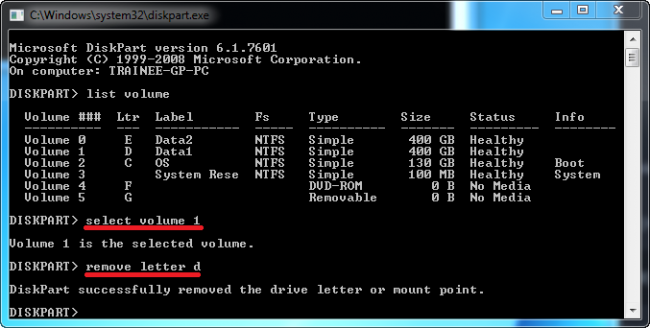
ขึ้นตอนที่ 4 เมื่อเปิด My Computer ดูจะพบว่าไดรว์ D ได้ถูกซ่อนไปเป็นที่เรียบร้อยแล้ว
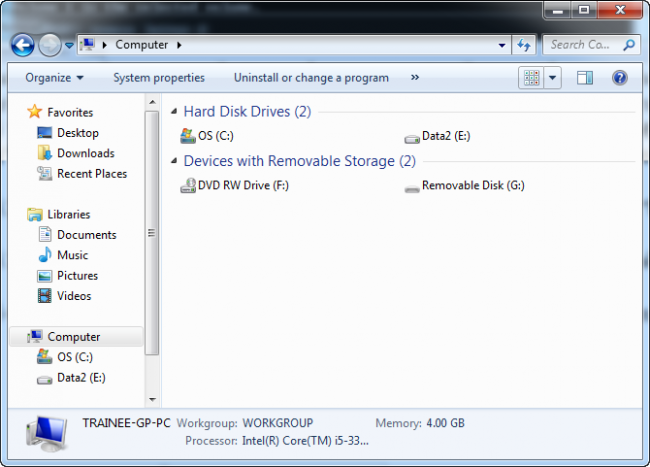
การเรียกคืนไดร์ฟให้กลับมาแสดงผลตามปกติ
ขึ้นตอนที่ 1
ขั้นตอนสำหรับเรียกไดรว์ที่ซ่อนคืนมา ให้ย้อนกลับไปทำตามขั้นตอนที่ 1 และ 2 ด้านบน จากนั้น
- พิมพ์ Select Volume 1 > Enter และพิมพ์คำสั่ง Assign Letter D > Enter (เป็นการเรียกไดรว์ D ที่ถูกซ่อนกลับคืนมา)
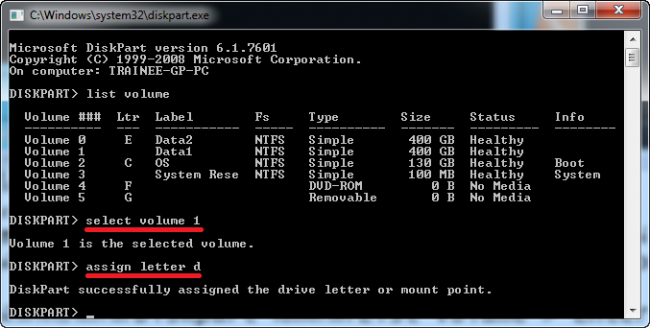
ขั้นตอนที่ 2 เมื่อเปิด My Computer ขึ้นมาจะพบว่าไดรว์ D ที่ถูกซ่อนไว้กลับมาเรียบร้อยแล้ว
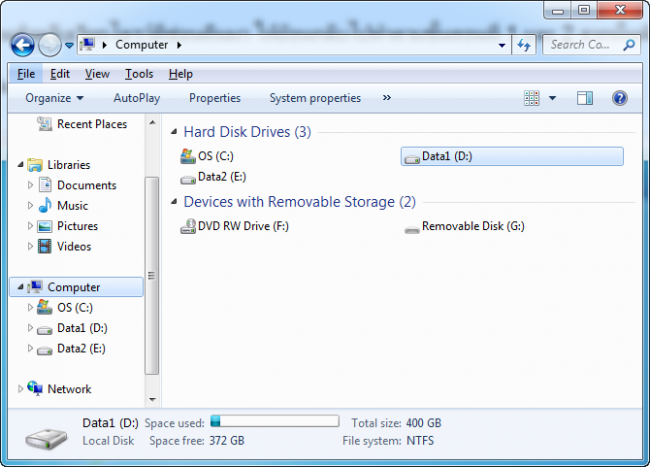
สำหรับการปิดการใช้งาน Command Prompt หลังจากใช้งาน Diskpart เสร็จแล้วให้พิมพ์ Exit เพื่อออกจากหน้าจอคอมมานด์ (Command Line) และพิมพ์ Exit อีกครั้งเพื่อออกจาก Command Prompt ค่ะ
 คำสำคัญ »
คำสำคัญ »

ทิปส์ไอทีที่เกี่ยวข้อง

แสดงความคิดเห็น
|
ความคิดเห็นที่ 3
15 กรกฎาคม 2562 15:48:01 (IP 119.46.154.xxx)
|
|||||||||||||||||||||||||||||
|
GUEST |

|
ชาวโลก
เผนแพร่ เป็นข้อมูลครับ วิธีเอากลับมา 1.คลิกขวาที่ My comuter หรือ This Pc 2.เลือก Manager 3.เลือก Storage 3.1 เลือก Disk management จะเจอพาทิชั่นของเราที่ซ่อนไว้ ทำการคลิกขวาที่พาทิชั่นนั้น เลือก Change drive letter and path... กด Add เลือกตัวอักษรตามต้องการครับ กด OK กลับมา 100% |
|||||||||||||||||||||||||||
|
ความคิดเห็นที่ 2
3 มีนาคม 2559 14:54:11 (IP 223.204.207.xxx)
|
|||||||||||||||||||||||||||||
|
GUEST |

|
โจ้
ทำตามแล้วข้อมูลในไดร์ฟ D หายหมด จะกู้กลับคืนมาอย่างไรครับ
|
|||||||||||||||||||||||||||
|
ความคิดเห็นที่ 1
21 พฤษภาคม 2558 17:49:16 (IP 182.52.237.xxx)
|
|||||||||||||||||||||||||||||
|
GUEST |

|
กมล
asdc2asd2
|
|||||||||||||||||||||||||||


 ซอฟต์แวร์
ซอฟต์แวร์ แอปพลิเคชันบนมือถือ
แอปพลิเคชันบนมือถือ เช็คความเร็วเน็ต (Speedtest)
เช็คความเร็วเน็ต (Speedtest) เช็คไอพี (Check IP)
เช็คไอพี (Check IP) เช็คเลขพัสดุ
เช็คเลขพัสดุ สุ่มออนไลน์ (Online Random)
สุ่มออนไลน์ (Online Random) กิจกรรมไอที
กิจกรรมไอที เกม
เกม เช็ครอบหนัง
เช็ครอบหนัง รวมคลิป Thaiware
รวมคลิป Thaiware






















